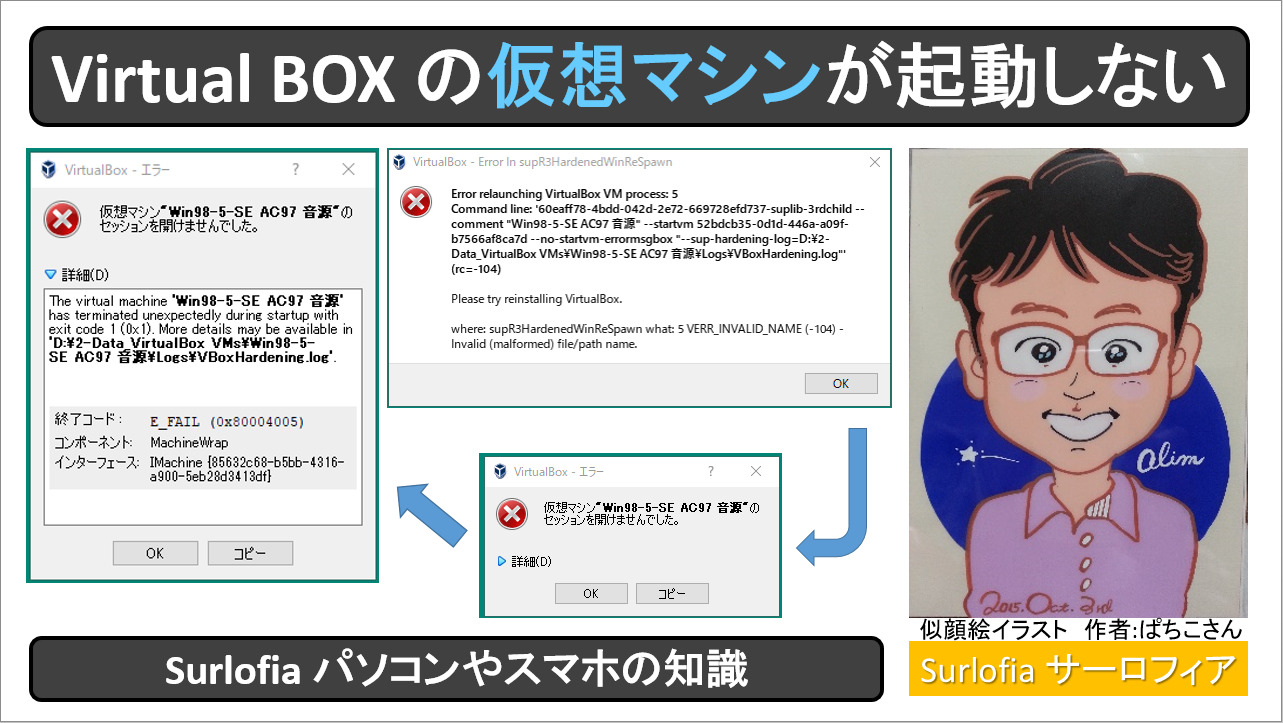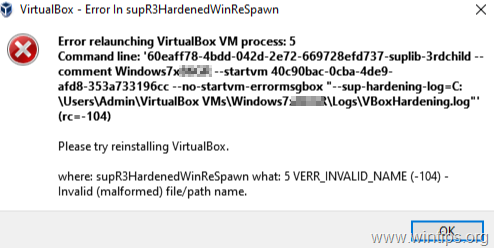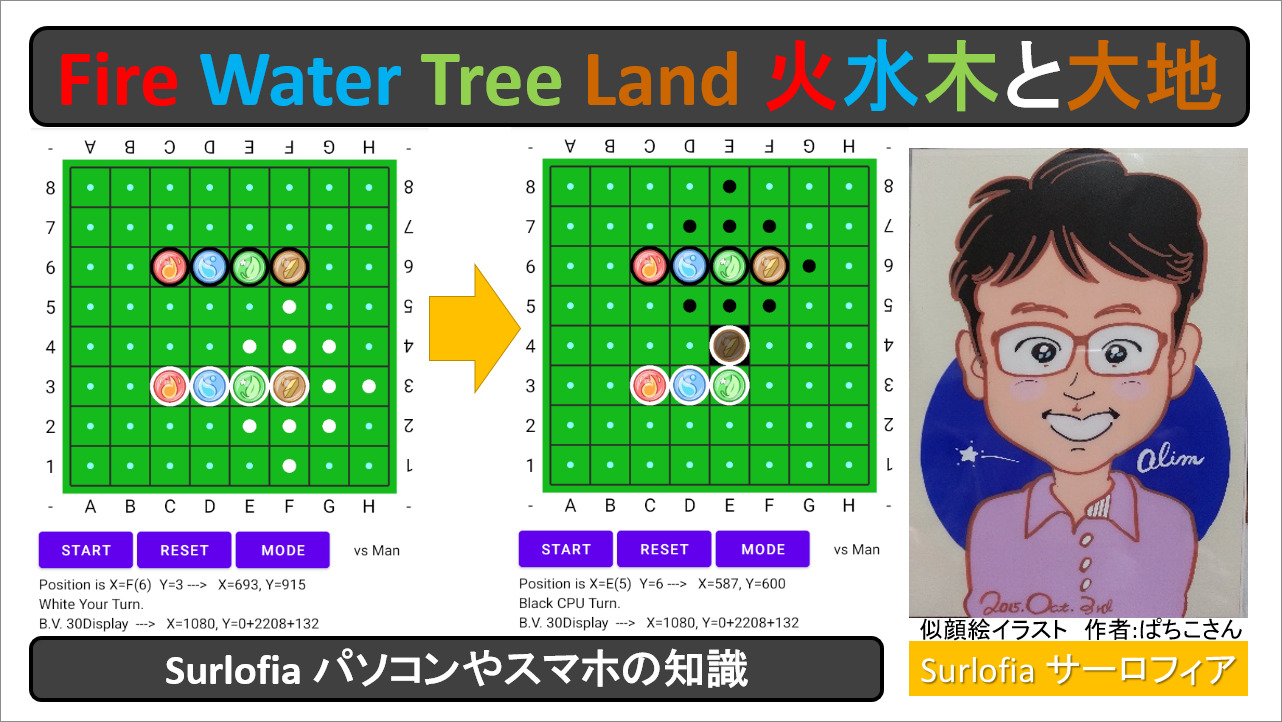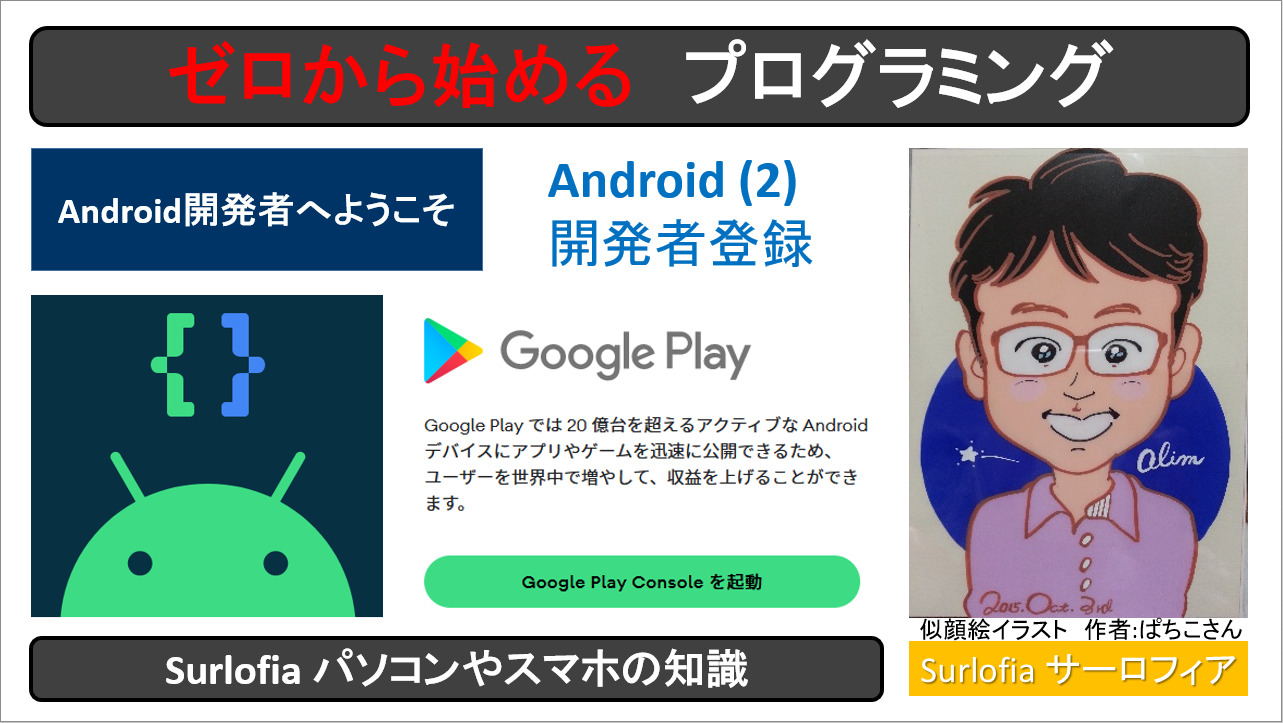2021年9月解決済み あるソフトを欲張って入れた結果、「終了コード : E_FAIL (0x80004005)」でVirtual BOX の仮想マシンが起動しなくなるとは、予想できませんでした。
エラーメッセージのスクリーンショット
Error relaunching VirtualBox VM process: 5
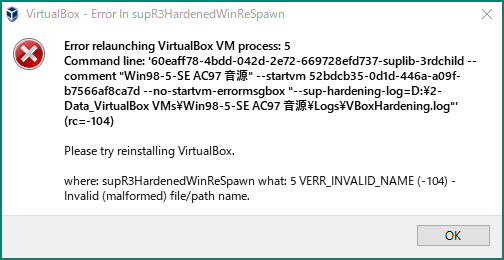
VirtualBox を再インストールしてください。というメッセージが表示されていますが、無意味です。
たとえ、ウィルス対策ソフトを停止してから再インストールしても効果が有りませんでした。
下から2行目に、supR3HardenedWinReSpawn とか書かれていますが、問題となるソフトウェア名を書いても良いのではと思います。
仮想マシンのセッションを開けませんでした。

うん、わかるよ。 それくらい。(ぷんぷん ?)
終了コード : E_FAIL (0x80004005)
詳細をクリックすると・・・
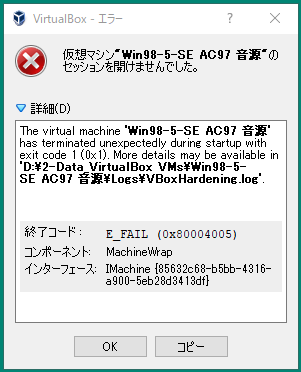
終了コード : E_FAIL (0x80004005) が重要そうに見えるけれど・・・
これからは、英語でググる時代かも?
<広告>学習塾がダメでも、逆転する方法がある
私が運営している You Tube チャンネルの1つです。
無料で公立高校の入試問題の解き方を学べます。
ぜひチャンネル登録お願いします。 39秒の紹介動画をご覧くださいませ。
私の場合、これが原因でした。
Error relaunching VirtualBox VM process 5 site:forums.virtualbox.org
reveals that extra ‘web-safe-browsing’ nanny software may be installed. HP’s Protect Tools & IBM Trusteer Rapport are two of the top offenders that up-end Virtualbox.
VirtualBox VMプロセス5の再起動中にエラーが発生しましたsite:forums.virtualbox.orgは、追加の「web-safe-browsing」乳母ソフトウェアがインストールされている可能性があることを示しています。HPのProtectToolsとIBMTrusteer Rapportは、Virtualboxを停止するトップ犯罪者の2人です。
えらい言われ様ですね。 でも、 IBM Trusteer Rapport には、何度も泣かされました・・・?
これでも、解決しないひとは、こちら
コマンドを実行したり、レジストリを書き換えたりします。 自己責任! 分かる人限定
下記のリンクから英文を理解してから実行お願いします。
以下は、メモ書き 手順をかなり省略しています。
1.ウィルス対策ソフトを停止する。 インストール完了後に再スタートさせる。
2.HP社のセキュリティソフトを削除する。
※自己責任で、代わりの セキュリティソフトを 用意してください。
3.Hyper-V を Disabled 利用不可にします。 仮想マシンプラットフォームもチェックを外します。
※プログラムと機能 Windows の機能
4.VBoxDrv.inf を実行する。 再起動する。 仮想マシンが起動するか確かめる。
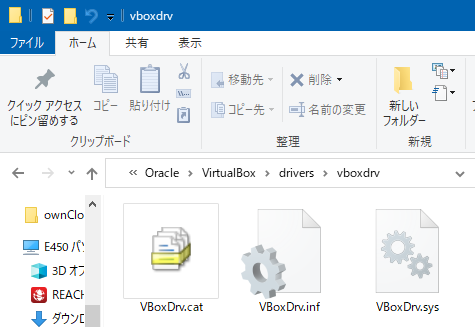
5.仮想マシンがスタートしない場合は、レジストリ修正 (下から2行目 Start )
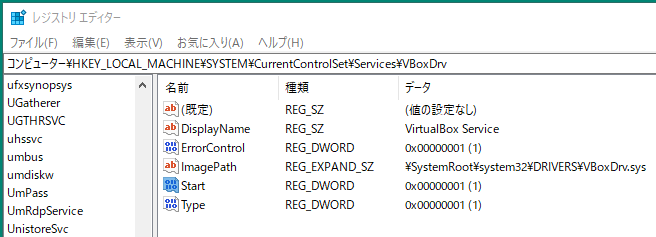
5.つづき 1を2に変える。 当然、半角英数字。
再起動する。 仮想マシンが起動するか確かめる。
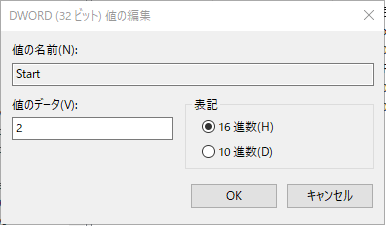
6. 仮想マシンがスタートしない場合は、 コマンドプロンプトで下記コマンドを実行。
bcdedit /set hypervisorlaunchtype off
※ 自己責任で!
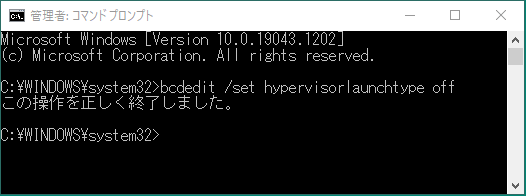
再起動する。 仮想マシンが起動するか確かめる。
ネットバンキング専用のパソコンが必要ですね。
IBM Trusteer Rapport には、何度も泣かされました・・・?
いろいろなソフトウェアの動作を、邪魔します。
たとえば、カブドットコムのウルトラチャート。
ネットバンキングを安全に行うことが目的のソフトウェアで、ほかのソフトウェアが動作するかどうかまで気にする余裕が無い様子です。 サポートに対して、かなり追求しましたが、結果として得られたことは、「時間の浪費」と「サポートの方を困らせた」だけでした。
世界中の人たちが、あきらめている気がします。
停止しても動き続ける「Trusteerエンドポイント保護」
それなら、ネットバンキングを使用するとき以外は、ウィルス対策ソフトを停止するように停止すれば良いはず・・・と思い込んでいましたが、大きな間違いでした。
「Trusteerエンドポイント保護」 は、インストールされている限り、安全を守ろうとします。(真の意味は、お察しください。)
その結果、またしても、多くの時間を浪費して得た結論は、「アンインストールするしかない」でした。
ネットバンキングを専用にするパソコン(Windows 10 が、それなりに動く古いパソコン)を設けることにしました。
「Trusteerエンドポイント保護」 をアンインストールする方法
停止するだけの場合も、アンインストールする場合も、ほぼ同じ手順です。
「停止しただけなのに、アンインストールした気になっていたのは、誰かなあ?」
「はい、わたしです。」
「なにやってんの!」
皆さんは、アンインストールできたことを確認するようにしてくださいね。
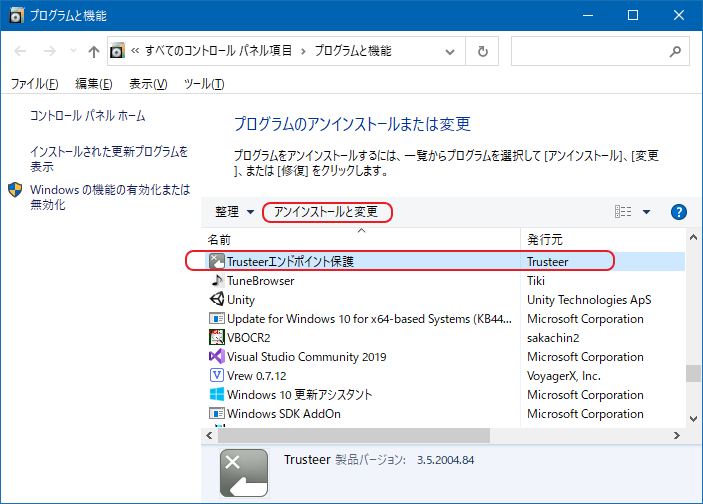
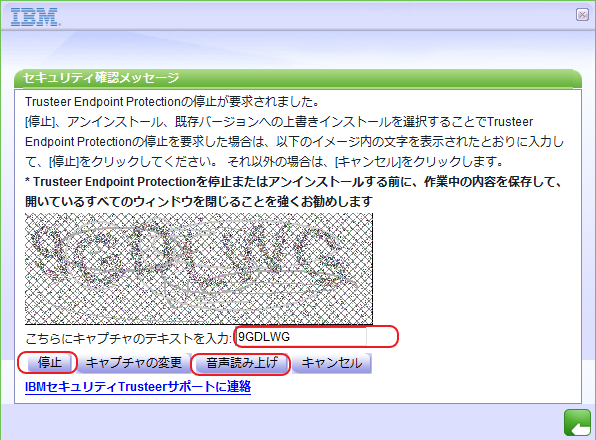
さいごに
ネットバンキング専用のパソコンが必要な時代のようです。
皆さんが古いパソコンを捨て値で売る前に、この記事が皆さんの目に留まりますように!